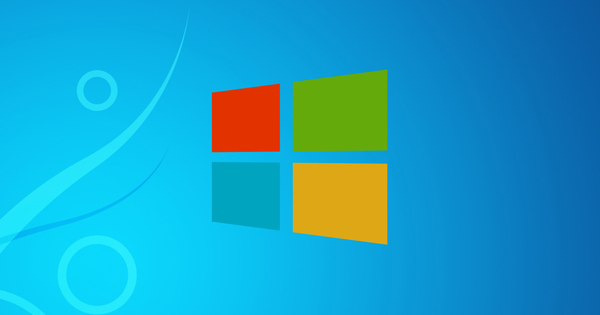Bilang default, ang mga jpg na larawan ay lumabas mula sa isang camera. Ang mga larawang iyon ay maaaring mukhang maganda na, ngunit maaari silang maging mas mahusay! Sa pamamagitan ng pagtatakda ng camera sa 'raw', talagang nasusulit mo ang iyong camera. Mayroon ding higit pang mga posibilidad na mag-save ng hindi gaanong matagumpay na larawan sa post-processing.
Tip 01: Handa na
Nakasanayan na namin ang pagkakaroon ng mga handa na larawan na inilalabas sa aming mga digital camera. Maaari naming agad na tingnan, i-print at ibahagi ang mga jpg na file na ito. Hindi gaanong kilala ay ang maraming mga camera ay mayroon ding ibang format ng file. Iyan ang raw na format. Ang isang raw na file ay hindi lamang isang handa na larawan. Malayong-malayo. Naglalaman lamang ito ng mga bloke ng gusali kung saan ka gumawa ng larawan; ang raw data mula sa sensor ng imahe. Ano ang sa iyo pagkatapos?
Ihambing ang isang jpg na larawan sa isang handa na pagkain. Kailangan mo lang itong painitin. Maganda at madali at mabilis. Kaunti lang ang magagawa mo tungkol dito, dahil handa na ang lahat. Maaari kang magdagdag ng ilang asin o paminta, ngunit iyan ay tungkol dito. Maaari mong makita ang isang hilaw na file bilang mga sangkap na kailangan upang makagawa ng pagkain. Magagamit mo pa rin ito sa lahat ng direksyon at ganap na ihanda ang pagkain ayon sa iyong panlasa. Kailangan mo ng reseta at mawawalan ka ng mas maraming oras.

Tip 01 Gamit ang isang hilaw na file ay pinagsama-sama mo ang iyong sariling ulam, kumbaga.
Tip 02: Mga Raw Photos
Ipagpalagay na ang isang larawan ay masyadong maliwanag o masyadong madilim o ang mga kulay ay hindi tama. Kung ito ay isang jpg na larawan, maaari mo lamang itong ibalik sa isang limitadong lawak sa isang photo editor. Sa kasamaang palad, maaaring ito ay isang magandang larawan. Kung ito ay isang hilaw na file, pagkatapos ay mayroong biglang maraming upang ayusin. Ang pagkakalantad ay maaaring lubos na mapabuti at ang mga kulay ay ganap na mababawi nang hindi nasisira ang larawan. Iyon ay dahil ang isang raw na file ay nag-iimbak ng purong impormasyon mula sa sensor ng imahe. Kung kukunan mo sa jpg, pinoproseso ng iyong camera ang impormasyon ng imaheng iyon: nakatakda ang mga kulay, tumataas ang contrast, humahasa ang larawan at inilapat ang pagbabawas ng ingay.
Kaya tinutukoy ng camera kung ano ang hitsura ng larawan at kailangan mo lang itong harapin. Sa isang photo editor maaari kang gumawa ng maliliit na pagwawasto, ngunit ang radikal na pagbabago ng larawan ay hindi posible. Posible lang iyon kung mag-shoot ka sa RAW. Sa wakas, binabawasan ng camera ang isang jpg na larawan upang makatipid ng espasyo. Maraming mahalagang data ang nawala sa ganitong paraan. Ang mga raw na file ay naglalaman ng lahat ng orihinal na impormasyon ng imahe. Samakatuwid, kumukuha sila ng mas maraming espasyo sa memory card, ngunit ito ay higit pa sa sulit.

Tip 02 Ang isang raw file ay naglalaman ng raw data nang direkta mula sa sensor.
Aling camera
Ang bawat SLR ay maaaring mag-shoot sa RAW, tulad ng mga system camera. Sa mga compact na camera, tanging ang mga mas advanced na modelo lamang ang makakagawa nito. Paano mo malalaman kung kayang gawin ito ng iyong camera? Sa menu ay makikita mo ang isang opsyon na nagbibigay-daan sa iyo upang ipahiwatig kung ang camera ay dapat mag-shoot sa jpg o raw. Kung hindi ka sigurado kung sinusuportahan ito ng iyong camera o kung hindi mo mahanap ang opsyon, kumonsulta sa manual ng device.
Sa maraming mga camera maaari mo ring piliing isulat ang parehong mga format. Kaya sa tuwing kukuha ka ng larawan, nakakakuha ka ng parehong (maliit) na jpg at isang raw na file. Mas mabilis na mapupuno ngayon ang memory card, ngunit ang malaking kalamangan ay magagamit mo ang mga handa na jpg file hangga't ang mga larawan ay nasa perpektong pagkakasunud-sunod. Kung kinakailangan lamang na mag-edit ng isang larawan, kukunin mo ang hilaw na file at gumawa ng iyong sariling na-optimize na larawan gamit ang isang photo editor. Sa ganitong paraan hindi mo kailangang mag-edit ng libu-libong mga larawan sa holiday nang hindi kinakailangan.
Tip 03: Photo Editor
Ang isang raw na file ay hindi isang maipapakitang larawan. Pagkatapos ng lahat, ito ay may kinalaman sa raw data mula sa sensor ng imahe. Laging nangangailangan ng photo editor para gawing tunay na larawan. Aling photo editor ang kailangan mo? Malaki ang posibilidad na may kasamang photo editor sa iyong camera. Kadalasan ito ang software ng mismong tagagawa at partikular itong inilaan para sa mga raw na file ng isang brand na iyon. Ito marahil ang pinakamainam para sa iyo.
Mayroon ding mga mas kilalang photo editor, gaya ng Adobe Photoshop Elements o Corel Paintshop Pro. Alam nila kung ano ang gagawin sa mga raw file ng lahat ng kilalang brand ng camera. Mayroon ding partikular na software para sa pamamahala at pag-edit ng mga hilaw na larawan, tulad ng Adobe Lightroom at Corel AfterShot. Lalo na kapaki-pakinabang ang software na ito kung halos eksklusibo kang nagtatrabaho sa mga hilaw na file at nais mong gawin iyon nang mahusay hangga't maaari. Sa wakas, mayroon ding libreng software tulad ng Raw Therapee. Dahil ang Photoshop Elements ay isang sikat at malawakang ginagamit na pakete, ipapakita namin sa iyo kung paano i-edit ang iyong mga raw na file gamit ito. Kung gagamit ka ng isa pang pakete sa iyong sarili, malamang na magagawa mo (halos) lahat ng mga operasyong ito, posibleng sa ibang paraan.

Tip 03 Sa isang photo editor maaari kang gumawa ng isang larawan mula sa isang raw file.
Tip 04: Adobe Camera Raw
Sa sandaling magbukas ka ng isang raw na file na may Photoshop Elements, hindi ito agad na lalabas sa photo editor gaya ng nakasanayan mo. Una kang mapupunta sa Adobe Camera Raw (ACR). Ito ay isang karagdagang programa na kasama sa Photoshop. Ito ay isang uri ng portal kung saan mo ginagawa ang lahat ng mahahalagang operasyon. Pagkatapos lamang ay lilitaw ang larawan sa Photoshop Elements mismo. Ang ideya ay ang pag-iisip mo sa larawan hangga't maaari sa ACR, dahil ito ay gumagawa ng pinakamahusay na kalidad ng imahe.
Kapag nagsimula na ang ACR, makakakita ka ng preview ng larawan. Karaniwan itong hindi gaanong kumikinang kaysa sa nakasanayan mo mula sa iyong camera. Huwag mag-panic, ito ay dahil tinitingnan mo ang purong impormasyon ng imahe na hindi pa nagagawa ng iyong camera. Maaari mo na ngayong mahusay na i-edit ang larawan sa iyong sarili. Sa itaas ng larawan makikita mo ang isang hilera ng mga tool at sa kanan ng larawan ay makikita mo ang isang histogram na may tatlong tab sa ibaba. Makikita mo ang pinakamahalagang operasyon sa unang dalawang tab. Hindi mo na kailangan ang ikatlong tab sa lalong madaling panahon.

Tip 04 Sa sandaling magbukas ka ng isang raw na file, magsisimula ang Adobe Camera Raw.